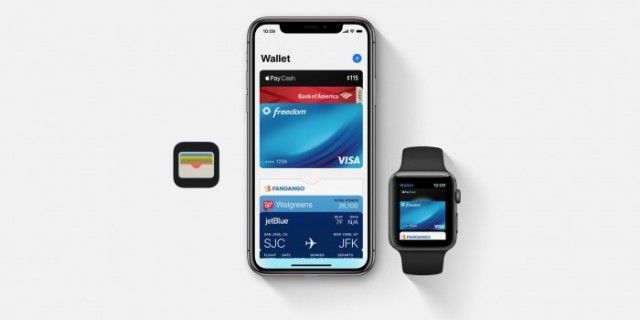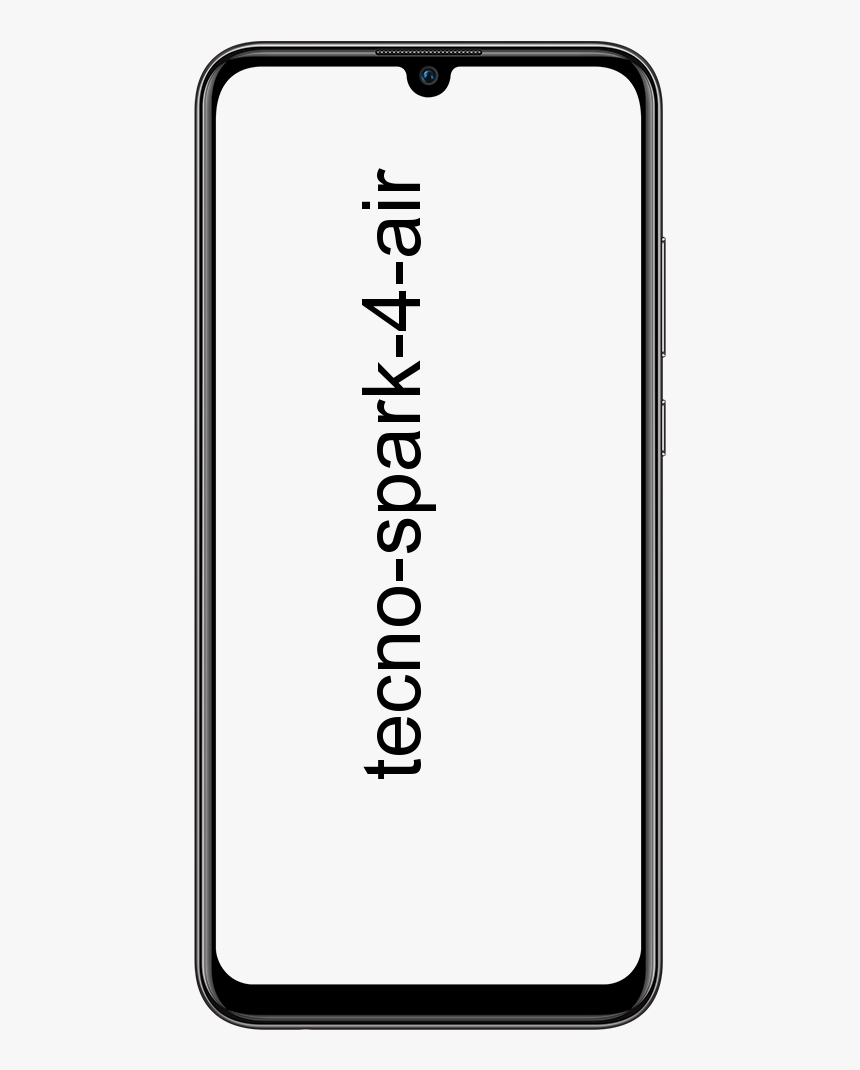Používateľská príručka Ako automaticky odpovedať na texty v telefóne iPhone
Už ste niekedy zažili automatické odpovede na texty na webe iPhone ? Počas jazdy sa vám nepáči, aby si ľudia mysleli, že sa vyhýbate svojim textom. Možno si budete chcieť myslieť, že nastavujete funkciu automatického textu počas jazdy na iPhone. Najlepšie je tiež vyhnúť sa odosielaniu textových správ počas jazdy. Pretože to je hlavný dôvod dopravných nehôd. V tejto príručke si ukážeme, ako nastaviť automatickú odpoveď počas jazdy a súvisiace funkcie, ako napríklad prestať dostávať textové výstrahy počas jazdy. V tejto príručke si tiež ukážeme, ako používať automatickú odpoveď na texty pre režim Nerušiť počas jazdy a automatické odpovede na iPhone na telefónne hovory.
Táto príručka vás oboznámi s tým, ako nastaviť váš iPhone na automatickú odpoveď na hovory a texty, aby ste sa mohli sústrediť na vedenie vozidla alebo, úprimne povedané, necítiť, že je potrebné, aby bol telefón neustále zabezpečený.
Všetci máme priateľov, ktorí začnú prehnane reagovať alebo si myslia, že ich nenávidíte, ak na odpoveď na správu počkáte dlhšie ako 10 sekúnd. Tiež sme počuli alebo zažili šéfov, ktorí robia to isté. Jednoducho ich nastavíte na odosielanie e-mailov a textových správ, ale dnes sa zameriavam na textové správy.
Ako sa automaticky prehráva text na iPhone
Vopred chcem použiť automatickú odpoveď, aby vás nerušila, keď ste alternatívne zamestnaný. Táto funkcia je však navrhnutá pre systém iOS, takže konfigurácia automatickej odpovede počas jazdy na vašom iPhone trvá niekoľko sekúnd.
Najskôr do riadiaceho centra jednoducho pridajte režim Nerušiť, aby ste mali jednoduchú správu.
Krok 1:
Spočiatku si vyberte nastavenie na vašom iPhone
Krok 2:
Potom kliknite Riadiace stredisko
Krok 3:
Ďalej kliknite na Prispôsobte ovládacie prvky
Krok 4:
Kliknite na zelenú ikonu vedľa Nerušiť počas jazdy, ktorý ju pridá do Control Center.
ako urobiť obrázok profilu pary
Teraz budete môcť okamžite odbočiť Nerušiť počas jazdy podľa potreby zapnúť alebo vypnúť. Potom chceme nastaviť nastavenie správ a odpovedí.
Teraz si nastavíme automatickú odpoveď Nerušiť počas jazdy:
Krok 1:
Najskôr otvorené nastavenie na vašom iPhone.
Krok 2:
Kliknite Nevyrušujte
Krok 3:
Teraz posuňte nadol a nastavte povolenie na Ručne , Pri pripojení k Bluetooth v automobile alebo Automaticky
Krok 4:
Tiež nastaviť Automaticky odpovedať na do Všetky kontakty , Nedávne , Obľúbené alebo Nikto.
Krok 5:
Nakoniec, ak chcete prispôsobiť svoje Automatická odpoveď na správu alebo nechajte predvolenú automatickú odpoveď. Jazdím s povoleným režimom Nerušiť. Keď sa dostanem tam, kam smerujem, zobrazím vašu správu.
Tieto kroky sa však použili na nakonfigurovanie vášho iPhone na automatickú odpoveď počas jazdy. Možno budete chcieť nastaviť aj niektoré granulárne parametre. Napríklad nastavenie vášho iPhone tak, aby odosielal texty s automatickou odpoveďou iba vo vašich kontaktoch, nie v tých, ktoré nepoznáme, alebo v spamových textoch.
Tu je postup, ako nakonfigurovať automatickú odpoveď:
Krok 1:
Spočiatku otvorené nastavenie na vašom iPhone.
Krok 2:
Kliknite Nevyrušujte
Krok 3:
Posuňte sa nadol a kliknite Automaticky odpovedať na
stream na firestick z pc
Krok 4:
Vyberte, komu sa chcete páčiť Automaticky odpovedať na z týchto možností: Nikto , Nedávne , Obľúbené alebo Všetky kontakty .
Ďalej môžete tiež zvoliť, či ponecháte predvolený text, alebo napíšete vlastný. V predvolenej automatickej odpovedi na text sa píše, že jazdím so zapnutým režimom Nerušiť počas jazdy. Keď sa dostanem tam, kam idem, zobrazím tvoju správu.
Po nakonfigurovaní sa aktivuje jednoduchá automatická odpoveď na texty Nevyrušujte.
SPRÁVA O AUTOMATICKEJ ODPOVEĎI NA IPHONE
Urobte svoju automatickú odpoveď krátkou a ľahkou. Ide o vec typu „Je nám ľúto, momentálne nie som k dispozícii. Na vašu správu odpoviem, kedykoľvek to bude možné. ‘Funguje to pre kolegov, priateľov, šéfov a všetkých ostatných, ktorí vám pravdepodobne pošlú správu, a nedokážu sa ovládnuť za čas, ktorý potrebujete, aby ste sa dostali alebo boli schopní odpovedať.
Ak chcete, môžete tiež nastaviť veľa konzervovaných reakcií, ale môžete použiť iba jednu naraz.
AUTOMATICKÁ ODPOVEĎ NA HOVORY NA VÁŠ IPHONE
Skúšali ste niekedy na telefóne odpovedať automaticky na hovory? Funguje to dosť podobne ako pri odpovedaní na správy. Ak nepovolíte zvonenie telefónu alebo nebudete zdieľať volajúceho s hlasovou schránkou, ďalšou voľbou je automatická odpoveď. Nie je to úplne automatické, pretože chcete zvoliť správu počas prichádzajúceho hovoru, ale je dobré na ňu odpovedať.
funguje vlnová anténa
Poďme si to najskôr nastaviť:
Krok 1:
Spočiatku zamierte do nastavenie na vašom iPhone.
Krok 2:
Kliknite na ikonu Telefón aplikácia
Krok 3:
Kliknite Odpovedajte textom.
Našťastie si môžete ponechať aj predvolenú reakciu na Odpovedať s Text alebo môžete napísať svoj vlastný.
Potom počas prichádzajúcich hovorov vyberte správu nad tlačidlom Prijať na vašom iPhone a odpovedzte nakonfigurovanou reakciou počas konfigurácie. Stačí zvoliť správu vo vyskakovacom okne a tiež potvrdiť, že môžete vyraziť.
Namiesto automatickej odpovede na texty môžete zvoliť aj rôzne konzervované reakcie na hovory. Tiež si musíte manuálne zvoliť odpoveď, keď zvolíte Správu, aby ste si mohli zvoliť, akú reakciu zdieľate, v závislosti od toho, kto volá. Tieto reakcie budú pripravené a dostupné, vďaka čomu bude efektívne upozorňovať volajúcich, že nie ste k dispozícii.
Zastavte volanie alebo textové upozornenia z iPhone počas jazdy alebo keď ste zaneprázdnení
Pri pokuse o navigáciu cez rušné ulice alebo len pri pokuse o navigáciu chcete konečne vyrušovať prichádzajúcim hovorom alebo textovou správou.
Rovnaký Nevyrušujte tu môže pomôcť už použitá funkcia. IPhone má špeciálne nastavenie pre režim Nerušiť počas jazdy a môžeme ho tu tiež použiť.
Spočiatku ho pridajte do ovládacieho centra.
Krok 1:
Spočiatku zvoľte nastavenie na vašom iPhone.
Krok 2:
Kliknite Riadiace stredisko
Krok 1:
Kliknite Prispôsobte ovládacie prvky
Krok 1:
Vyberte zelenú ikonu vedľa Nerušiť počas jazdy zaradiť do riadiaceho centra.
čo je cydia extender
Potom sa počas jazdy posuňte hore, aby ste sa dostali do riadiaceho centra, a výberom ikony auta spustili režim Nerušiť počas jazdy. Počas pohybu to telefón analyzuje a prestane vás otravovať upozorneniami na telefónne hovory alebo textovými upozorneniami.
Nastavenie automatickej odpovede na texty v iPhone je však nevyhnutné pri častom cestovaní alebo často v prípadoch, keď nechcete alebo nemôžete odpovedať na správy alebo hovory.
Záver:
Tu je všetko o automatických odpovediach na texty v iPhone. Je tento článok užitočný? Zažili ste to niekedy? V prípade ďalších otázok a otázok nás kontaktujte v sekcii komentárov nižšie. Nezabudnite sa podeliť o svoj názor v sekcii komentárov nižšie!
Prečítajte si tiež: